반응형
이번 리뷰에서는 '삼성 싱크마스터 2263DX' 또하나의 특징인 고성능 웹캠과 모니터를 더욱더 빛나게 해주는 프로그램에 대해 살펴 보도록 하겠습니다.
참고로 삼성에서 제공하는 프로그램들은 다른 컴퓨터에서 실행이 안된다고 합니다. 락이 걸려 있다네요~ 얼마나 대단한 프로그램인지 관심있게 지켜봐 주세요^^
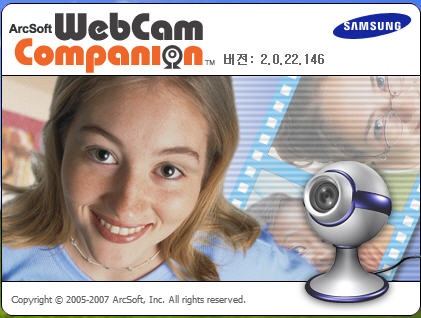
▲ Webcam Companion 프로그램 시작화면
모니터에 있는 웹캠을 컨트롤하고 제대로 활용할 수 있게 지원하는 프로그램입니다.
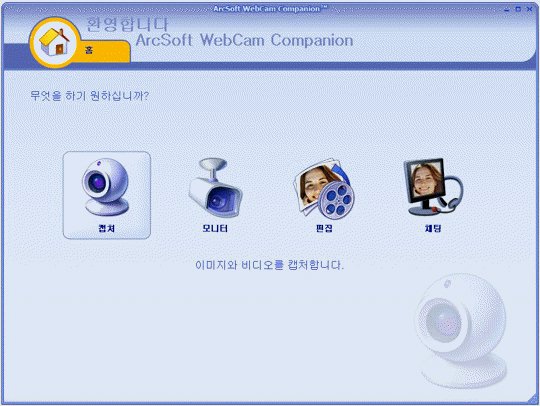
▲ Webcam Companion 4가지 모드
캡쳐, 모니터, 편집, 채팅 모드가 있습니다.
사용하고자 하는 모드를 클릭해서 사용하면 됩니다.
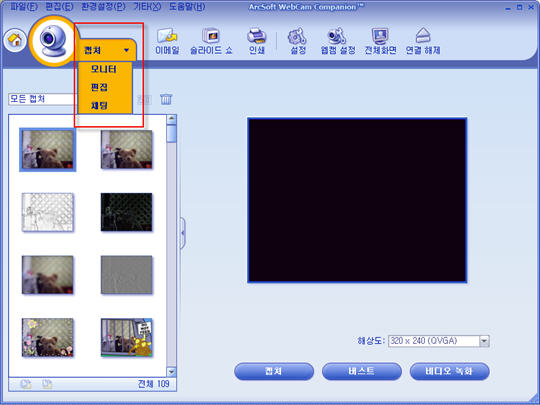
▲ Webcam Companion 모드 전환
모드 전환을 빨리 할 수 있게 지원하고 있어 언제든 다른 프로그램을 이용 할 수 있습니다.
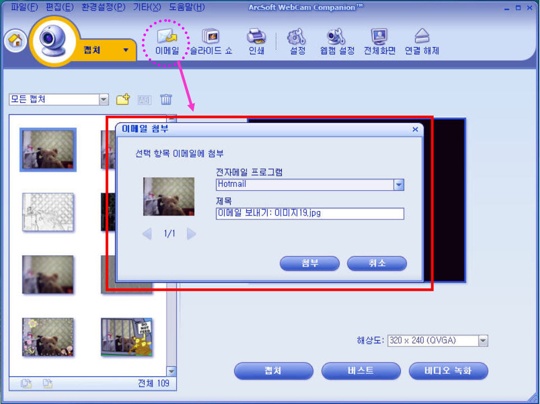
▲ Webcam Companion 캡쳐사진 이메일 보내기
캡쳐한 사진들은 바로 이메일을 통해 보낼 수 있습니다.
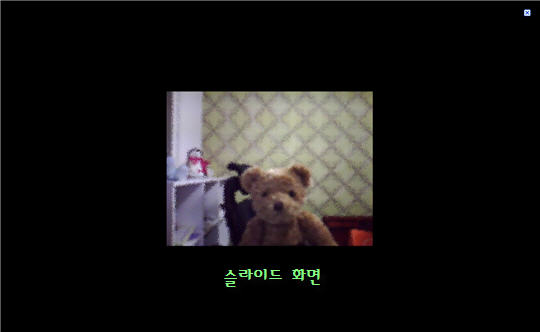
▲ Webcam Companion 슬라이드 재생 화면
슬라이드를 재생시키면 이렇게 화면 여백은 검정으로 처리되고 사진이 돌아갑니다.
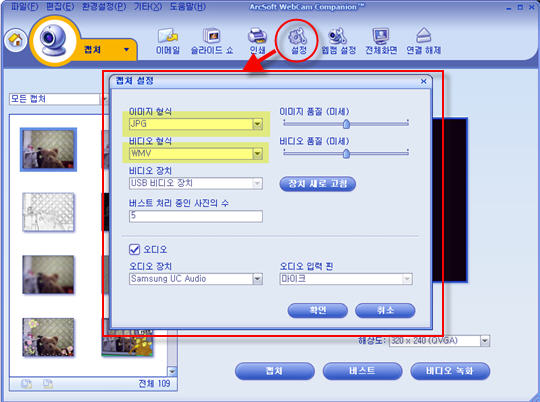
▲ Webcam Companion 캡쳐 설정
캡쳐에 관한 설정을 하는 곳입니다.
이미지 형식은 JPG, BMP 중 고를 수 있고
비디오 형식은 WMV와 MPG 중 선택할 수 있습니다.
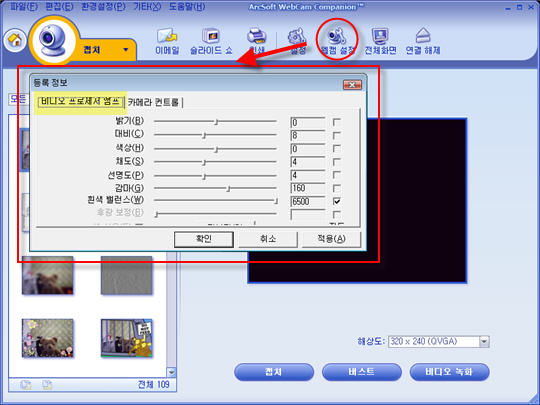
▲ Webcam Companion 웹캠 설정 (비디오프로세서앰프)
웹캠에 대한 설정을 하는 곳입니다.
밝기, 대비, 색상, 채도, 선명도, 감마, 흰색 밸런스를 조정할 수 있어
사용자가 원하는 캠의 상태를 만들 수 있습니다.
그런데 기본 설정이 잘 되어있으니 그냥 사용하는게 제일 좋을 듯 합니다.
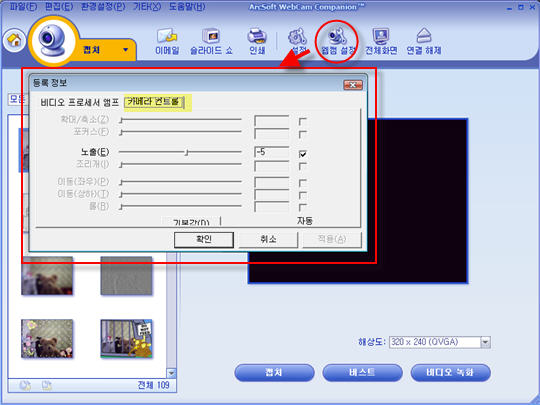
▲ Webcam Companion 웹캠 설정 (카메라컨트롤)
카메라 상태를 조절 할 수 있는 메뉴입니다.
캡쳐할때는 노출만 조정이 가능하네요~
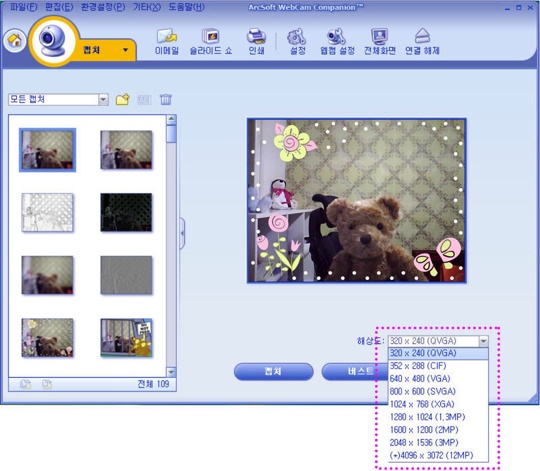
300만 화소의 캠이라 다양한 사이즈의 해상도를 제공하고 있습니다.
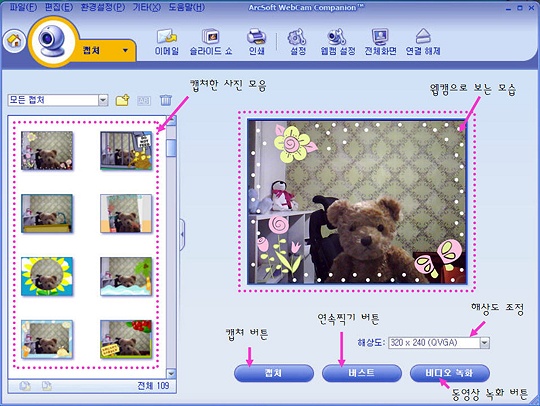
▲ Webcam Companion 캡쳐 프로그램
캡쳐 프로그램으로 들어가면 가운데 화면으로 카메라에 비친 자신의 모습을 볼 수 있습니다.
참고로 위 사진은 제가 인형을 두고 촬영한것이니 제가 인형이라고 오해는 마시길..^^;

이렇게 연속해서 사진이 찍히게 됩니다.
가만히 있으면 똑같은 사진이 5개 되겠죠~
움직이면 이런 사진이 되는거고 ^^
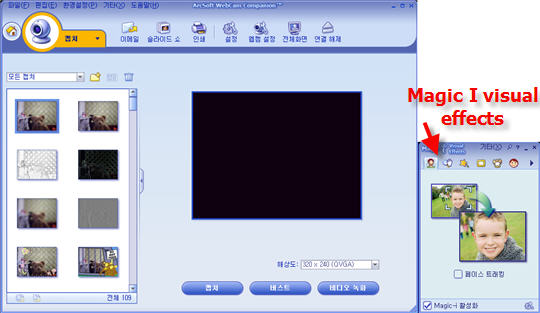
▲ Magic I visual effects 프로그램
웹캠 컴퍼니언을 실행시키면 자동으로 매직아이 비쥬얼 이펙트가 실행됩니다.
이 프로그램은 웹캠 컴퍼니언을 보조해주는 프로그램으로 다양한 효과를 지원합니다.
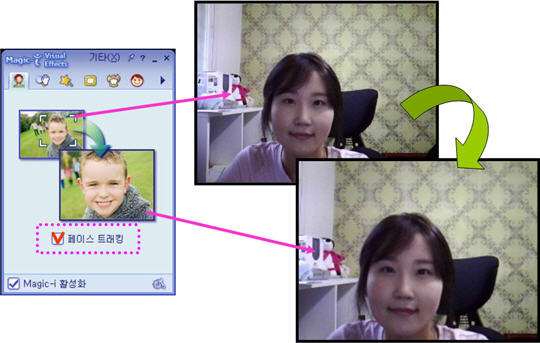
▲ Magic I visual effects 페이스 트래킹
사람의 얼굴을 클로즈업해서 보여주는 기능입니다.
페이스 트래킹에 체크를 해주면 이렇게 얼굴이 쫙 땡겨 온다는..^^
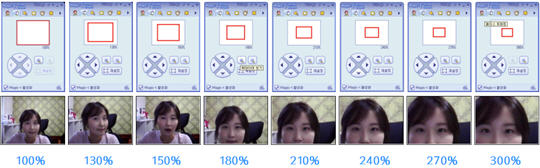
▲ Magic I visual effects PTZ
화면 확대 및 위치 조정을 할 수 있는 기능입니다.
무려 300%까지 확대가 됩니다.
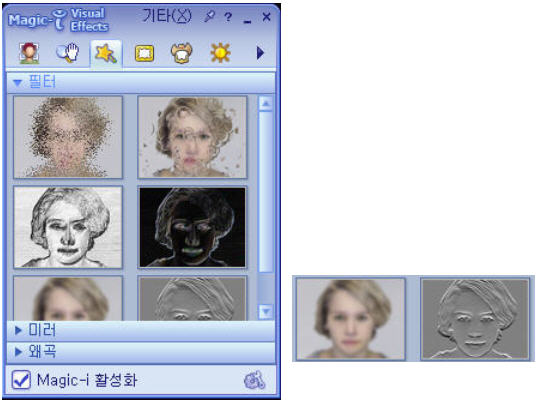
▲ Magic I visual effects 효과 - 필터
다양한 필터를 통해 자신의 얼굴에 효과를 줄 수 있습니다.
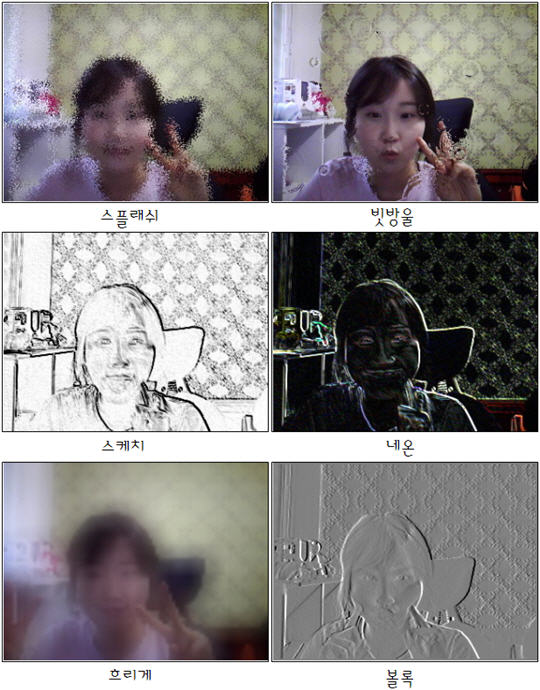
6가지 필터 효과를 지원해 색다를 사진을 찍을 수 있습니다.^^
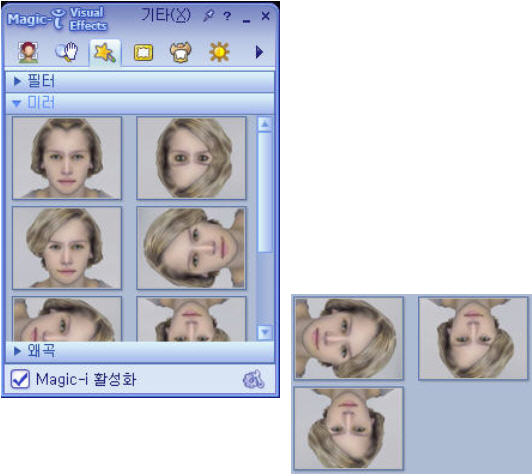
▲ Magic I visual effects 효과 - 미러
거울 기능으로 비춰지는 효과를 줄 수 있습니다.
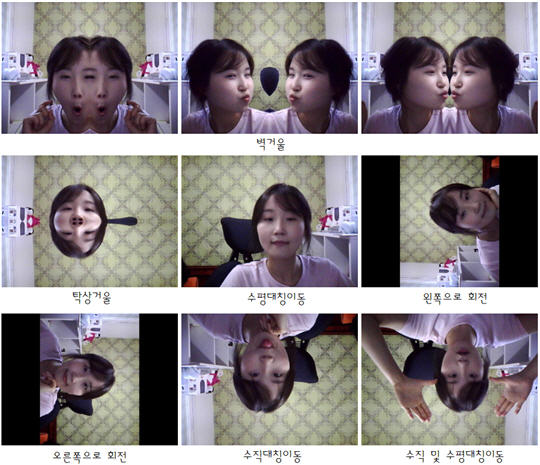
▲ Magic I visual effects 미러 효과 사진
재미있는 사진을 연출할 수 있어 은근히 재미있는 기능입니다.
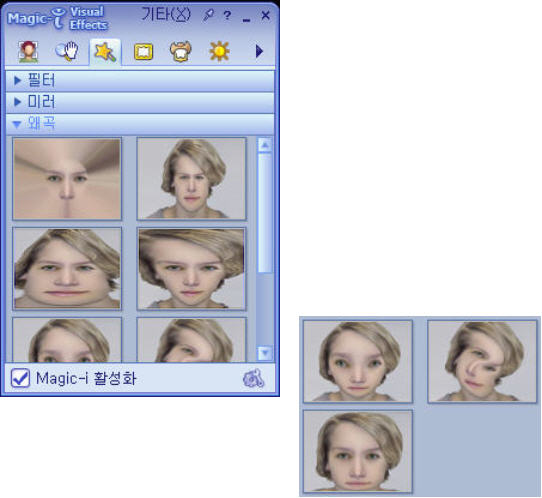
▲ Magic I visual effects 효과 - 왜곡
아주 요상한 효과들로 웃음을 주는 기능입니다. ㅋ
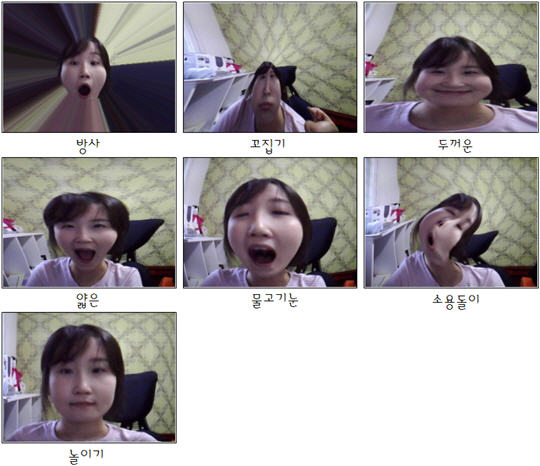
7가지 효과를 제공해 다양한 사진을 얻을 수 있습니다.
(울 와이프 고생 좀 했으요~ ㅋㅋ )
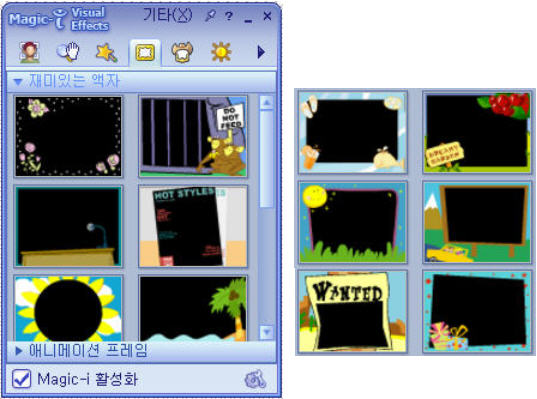
▲ Magic I visual effects 재미있는 액자
깜찍한 액자와 함께 귀여운 사진을 촬영할 수 있습니다
휴대폰에 있는 것들과 비슷한데 사진 퀄리티는 한수위입니다.

▲ Magic I visual effects 재미있는 액자 사진
12가지 다양한 액자를 지원하고 있어 다양한 컨셉을 연출할 수 있습니다.
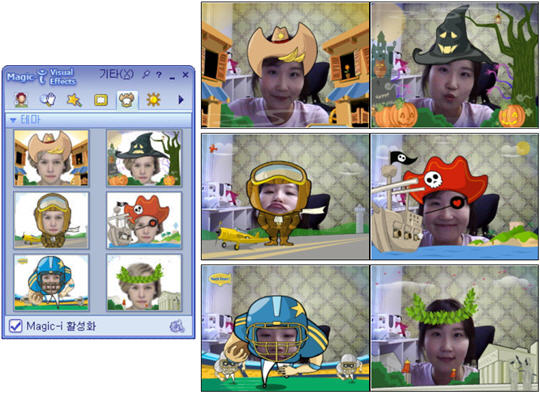
▲ Magic I visual effects 테마
테마에는 안면인식 기능이 있어 움직임을 포착해 정확히 얼굴에 표현을 해줍니다.
요즘 휴대폰에서도 많이 보는 기능인데
아주 귀여운 사진들을 얻을 수 있습니다.^^
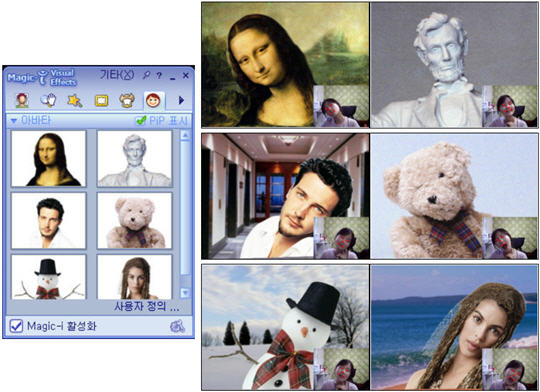
▲ Magic I visual effects 아바타
화상채팅할때 자신의 얼굴을 보여주기 싫을때 사용하는 기능입니다.
아바타를 통해 움직임이나 표정을 보여줄 수 있어 한차원 발전한 아바타를 보여주고 있습니다.
▲ 아바타 동영상
이렇게 사람의 얼굴 모양을 따라 아바타가 움직이게 됩니다. 신기하죠? ^^
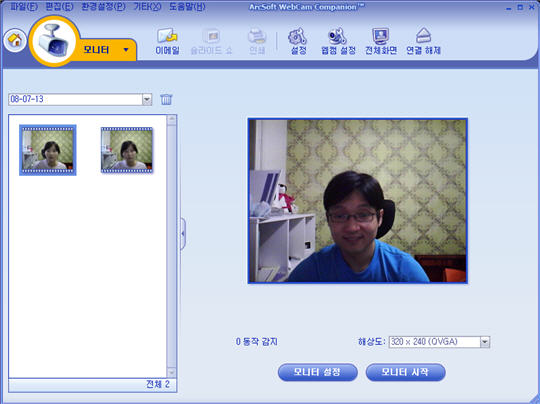
▲ 웹캠 모니터 기능
모니터 기능 설정시 동작이 감지되면 자동으로 녹화를 하는 기능입니다.
집안의 방범 역할도 하고 재미있는 몰래 카메라로도 사용할 수 있습니다
참고로 모니터 꺼놓고도 사용이 가능하답니다.
음~ 어디에 쓰일런지~ ㅎㅎ
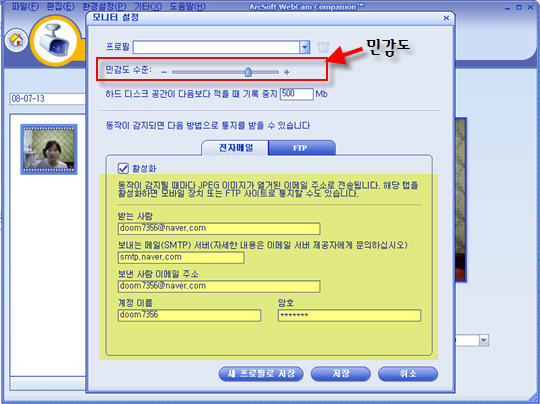
▲ 웹캠 모니터 설정
모니터 기능일때 움직임이 포착되면 메일로 보내주는 기능입니다.
만약 도둑이 들었다면 녹화된 후 제 메일로 동영상이 도착하겠죠~
정말 대단한 기능을 가지고 있는 프로그램 입니다.
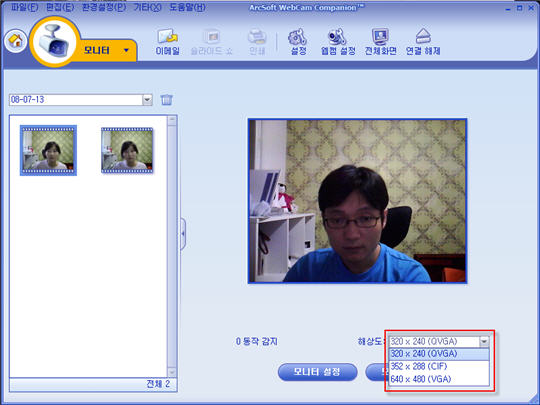
▲ 웹캠 모니터 해상도
캡쳐와 다르게 모니터 기능에서는 3가지 해상도만 지원하고 있습니다.
동영상이다 보니 화질상 용량 및 크기에 제한을 두고 있는 것 같습니다.
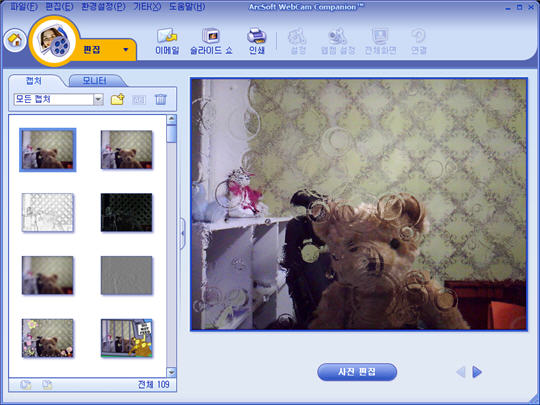
▲ 웹캠 편집 메뉴
캡쳐한 사진들을 편집할 수 있는 메뉴입니다.
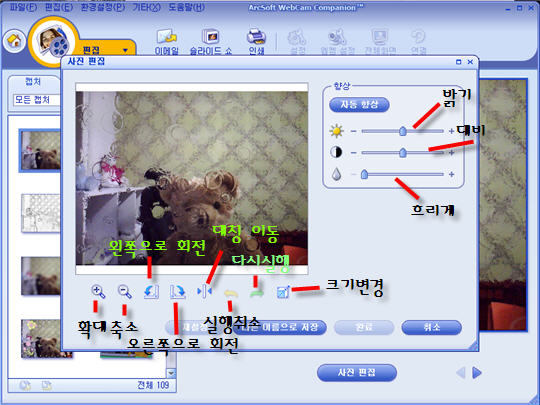
▲ 웹캠 사진 편집
사진 편집을 누르면 간단하게 사진을 편집할 수 있는 메뉴가 나옵니다.
다양한 기능을 지원하지는 않지만 딱 사진만 편집하기에는 좋습니다.
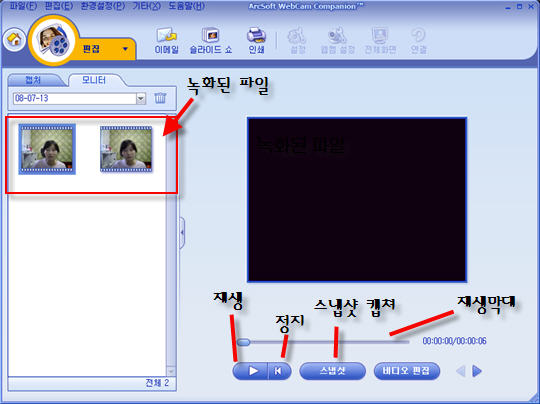
▲ 웹캠 모니터 편집
모니터 탭을 누르면 녹화된 영상리스트가 보이고 그걸 편집할 수 있습니다.
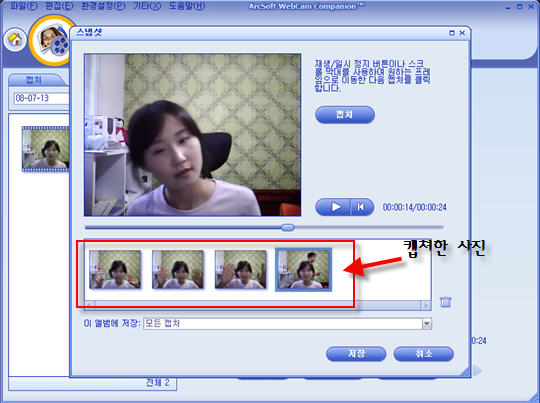
▲ 웹캠 모니터 스냅샷
동영상을 재생하면서 캡쳐 버튼을 누르면 사진을 저장 할 수 있습니다.
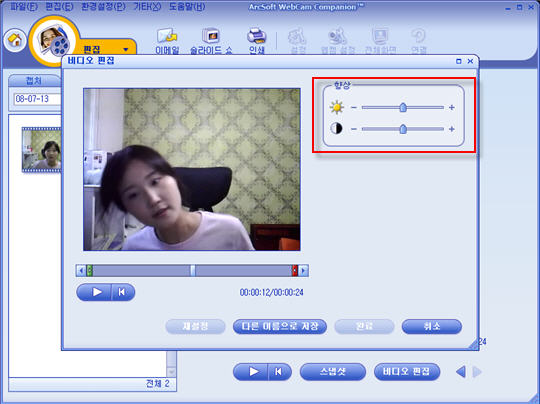
▲ 웹캠 모니터 비디오 편집
비디오 편집은 밝기와 대비 조절만 가능해 거의 편집이라 보기에는 무리가 있을정도로 빈약합니다.
하지만 멋진작품을 만드는게 아니라 보안기능이기 때문에
그것에 필요한 편집기능만 일부러 제공한거 같습니다.
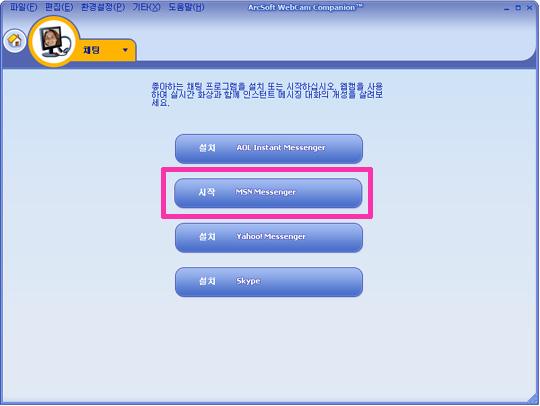
▲ 웹캠 채팅 메뉴
채팅 메뉴를 선택하면 4가지 프로그램과 연동할 수 있도록 지원하고 있습니다.
설치가 필요한 제품은 설치라고 나오고
설치된 제품은 시작이라고 나와 해당하는 프로그램을 실행 시킬 수 있습니다.
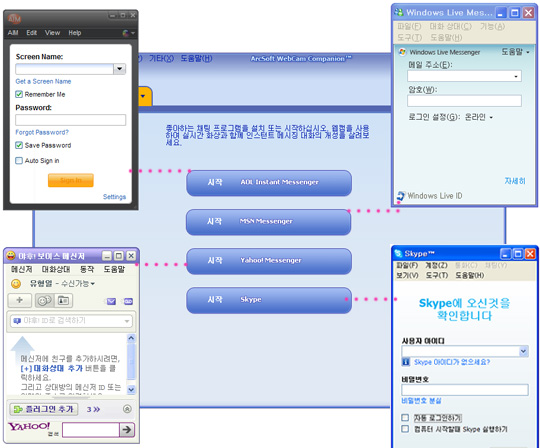
▲ 웹캠 채팅 프로그램
4가지 프로그램을 다 설치하고 실행해 봤습니다.
근데 사실 웹캠이 많이 보급되었다고는 하지만 화상채팅을 하는 사람은 거의 없더군요~
모든 프로그램을 테스트 해보려고 했는데 아쉽습니다. ㅠㅠ

▲ Media Impression 시작하면
함께 제공된 또 하나의 막강 프로그램 미디어 임프레션
미디어를 총관리 하고 활용할 수 있는 프로그램입니다.
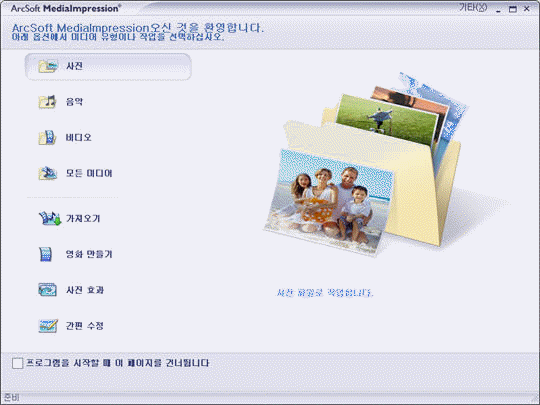
▲ 미디어 임프레션 메뉴
크게 사진, 음악, 비디오를 관리하고 활용하는 메뉴로 이루어져 있습니다.
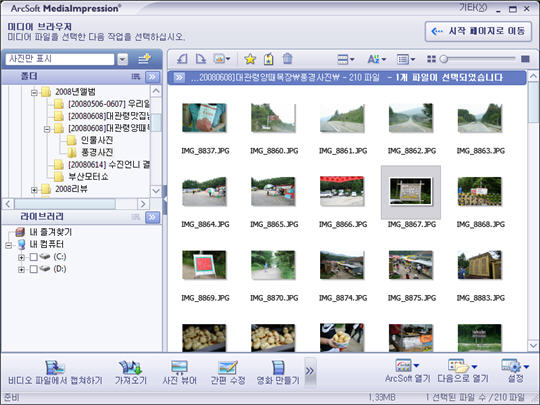
▲ 미디어 임프레션 사진 관리
컴퓨터 안에 있는 사진들을 관리하고 활용할 수 있습니다.
일반 사진 관리 프로그램하고 큰 차이점은 없네요~
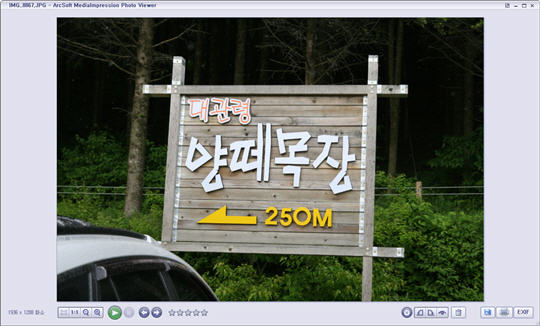
▲ 미디어 임프레션 사진 뷰어
사진을 선택해서 클릭하면 이렇게 창이 뜨면서 사진을 감상할 수 있습니다.
뷰어에는 컨트롤 바가 있어 사진 넘기기, 확대, 축소등 여러가지 기능을 사용할 수 있습니다.
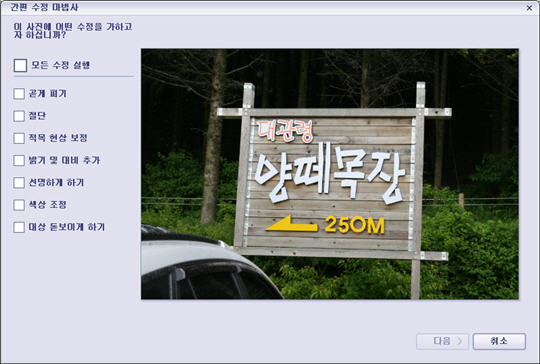
▲ 미디어 임프레션 사진 간편 수정 마법사
간편수정을 클릭하면 이렇게 여러가지 효과를 줄 수 있어 간단한 보정이 가능합니다.
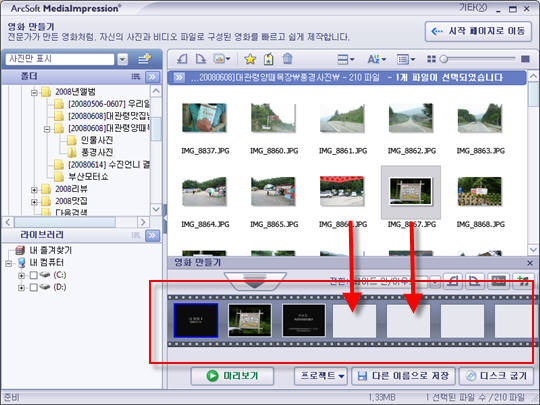
▲ 미디어 임프레션 영화 만들기
사진을 가지고 영화 만들기를 지원하고 있습니다.
여러가지 기교가 들어간 동영상은 못만들지만
아주 간단하게 동영상을 만들 수 있어 활용도는 높습니다.
아래쪽에서 한번 만들어 볼테니 참고해 보세요^^
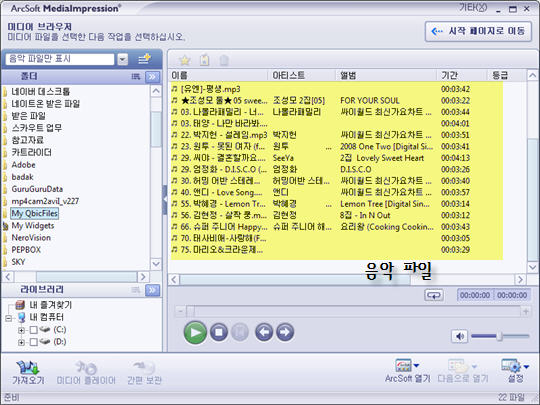
▲ 미디어 임프레션 음악 파일 관리
음악 파일들을 관리하고 들을 수 있게 되어 있습니다.
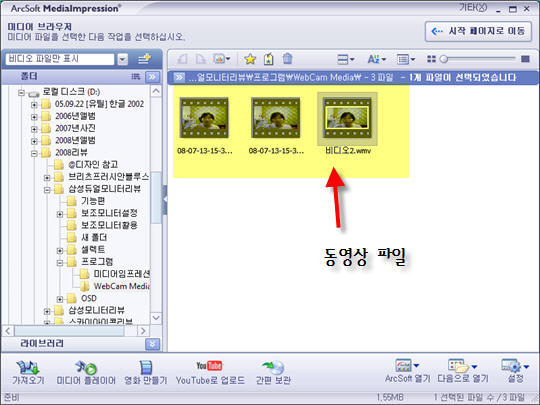
▲ 미디어 임프레션 동영상 파일 관리
동영상 파일들을 관리하고 확인해 볼 수 있습니다.
웹캠으로 찍은 동영상들을 모아서 관리하면 좋습니다.
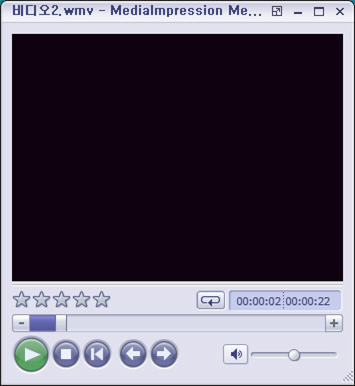
▲ 동영상 재생 플레이어
동영상 파일을 클릭해서 재생하면 플레이어가 뜨면서 재생이 됩니다.
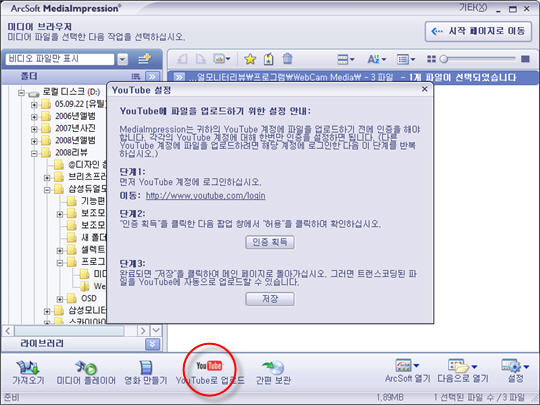
▲ 동영상 유투브에 올리기
촬영한 동영상이나 만든 동영상을 유투브에 쉽게 올릴 수 있게 지원하고 있습니다.
아무래도 외국프로그램이다 보니 자연스럽게 유투브와 연동되어 있는 듯 하네요~
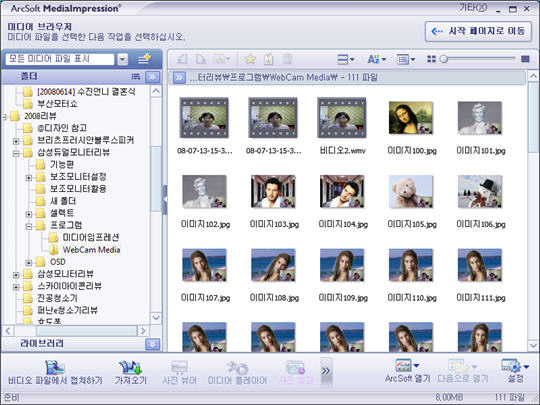
▲ 미디어 임프레션 종합 관리
모든 미디어 파일들을 다 볼 수 있고 관리 할 수 있습니다.
그럼 지금부터 미디어 임프레이션을 가지고 사진파일을 활용한 동영상을 만들어 보겠습니다.
이렇게만 따라하면 쉽게 만들 수 있으니 초보분들은 잘 따라하세요^^
※ 미디어 임프레이션 동영상 제작 무조건 따라하기!!
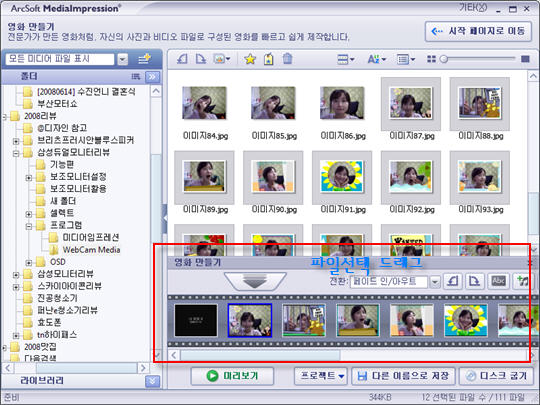
▲ 미디어 임프레션 동영상 만들기 - ① 파일선택 드래그
동영상 만들 사진들을 선택하여 드래그 해서 아래 창에 넣습니다.
넣기 버튼도 따로 있으니 어려우면 버튼으로 해도 됩니다. ^^
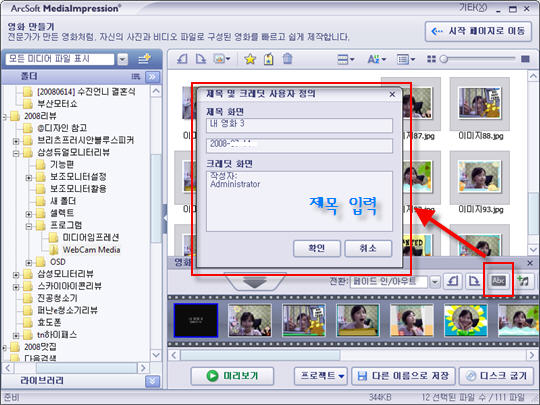
▲ 미디어 임프레션 동영상 만들기 - ② 제목 입력
Abc라는 버튼을 누르면 제목과 마지막 엔딩 화면의 글을 작성할 수 있습니다.
제목에는 동영상 주제와 맞는 것을
크레딧에는 자신의 정보를 넣으면 되겠죠~ ^^
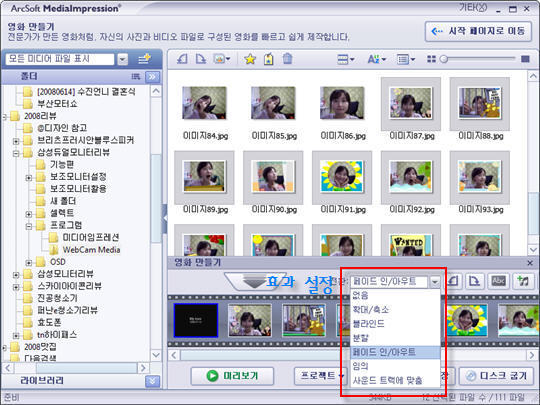
▲ 미디어 임프레션 동영상 만들기 - ③ 효과 설정
사진이 넘어갈때 효과들을 설정하는 것입니다.
어떤 효과를 줄지 선택을 하면 끝
다른 동영상 편집툴들은 파일마다 효과를 줄 수 있지만
이 프로그램은 불가능합니다~ ㅡㅡ;
정말 생각안하고 만들기에 딱이네요~ ㅋ
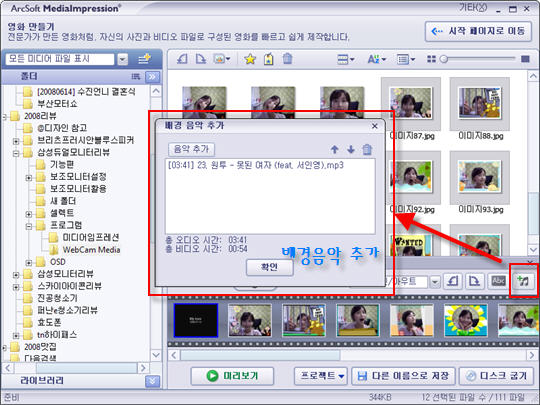
▲ 미디어 임프레션 동영상 만들기 - ④ 배경 음악 추가
사진만 돌아간다면 정말 심심하겠죠~
음계 버튼을 누르면 이렇게 배경음악을 추가할 수 있습니다.
원하는 곡을 고르고 등록하면 완료~
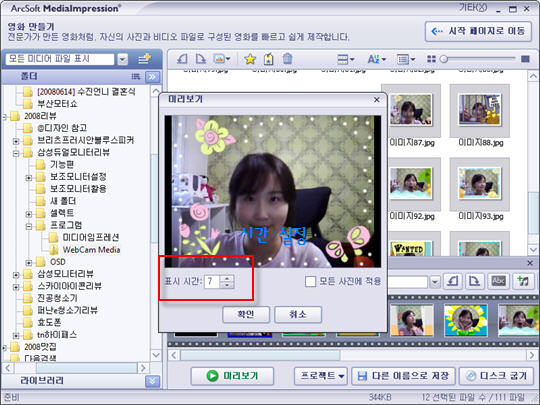
▲ 미디어 임프레션 동영상 만들기 - ⑤ 시간 설정
사진들이 보여질 시간을 설정하는 것입니다.
사진마다 시간을 설정할 수 있으니 사진을 두번 클릭해서 설정 하면 됩니다.
이게 귀찮다면 하나 설정해 놓고 모든 사진에 적용을 체크하면 되겠죠~
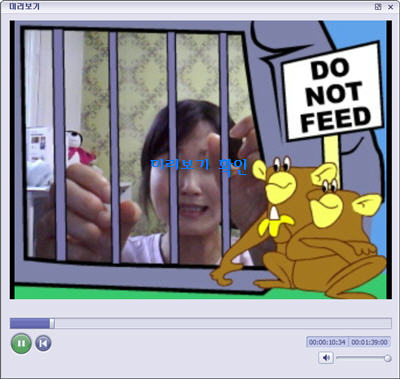
▲ 미디어 임프레션 동영상 만들기 - ⑥ 미리보기
이제 다 만들었으니 미리보기를 통해 확인해야 겠죠~
시간은 적절한지 음악과는 잘 맞는지 확인을 해봅니다.
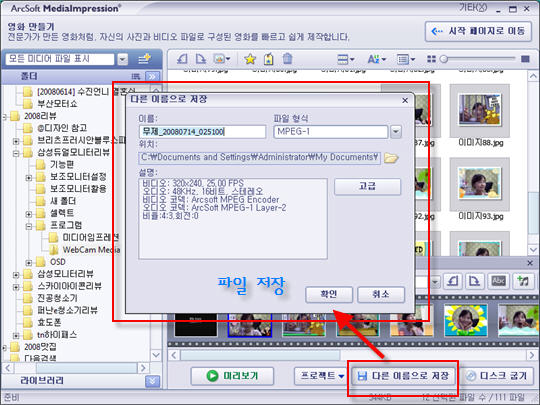
▲ 미디어 임프레션 동영상 만들기 - ⑦ 파일 저장
다 확인이 됐으면 이제 저장을 해야겠죠~
이름과 파일형식을 정한 후 확인 을 누르면 동영상 만들기가 끝납니다.
정말 간단하죠~
▲ 미디어 임프레션으로 만든 동영상 보기
위의 방식대로 만든 동영상 입니다.
어떻게 만들어졌는지 잘 감상해 보세요~^^
다 확인이 됐으면 이제 저장을 해야겠죠~
이름과 파일형식을 정한 후 확인 을 누르면 동영상 만들기가 끝납니다.
정말 간단하죠~
▲ 미디어 임프레션으로 만든 동영상 보기
위의 방식대로 만든 동영상 입니다.
어떻게 만들어졌는지 잘 감상해 보세요~^^
지금까지 캠과 제공되는 프로그램을 살펴 봤는데..
고성능의 캠과 화려한 프로그램은 이 모니터를 한층 더 빛나게 하는데 부족함이 없었습니다.
하지만 과연 캠의 대한 활용도가 얼마나 있을까라는 생각에는 물음표를 던지게 됩니다.
아무리 좋은 캠이라도 아직까지는 캠의 활용도가 많이 떨어진다는 겁니다.
화상전화가 나오고 컴퓨터마다 캠이 달려 나오지만 그것을 활용하는 사용자는 극히 드뭅니다.
왜냐하면 아직까지는 얼굴보면서 얘기할 필요성을 못느끼기 때문입니다.
거기다 인터넷을 선호하는 것이 얼굴을 안보고 얘기한다는 것도 있기 때문에 오히려 화상채팅은 그에 반한 서비스 일수도 있습니다.
그러다보니 웹캠은 음지에서 많은 사랑을 받고 있습니다. ^^;;
하지만 분명 화상대화는 꼭 필요한 서비스가 될 것입니다.
지금은 과도기라 그렇지만 곧 있으면 서로 마주 보며 대화하는 것이 당연한 날이 올 것입니다.
그런면에서 이 제품은 미래를 잘 대비하고 있다고 봐도 좋을 것 같습니다. ^^
막강한 프로그램과 오랫동안 질리지 않는 매력을 갖춘 제품이니 잘 참고하세요~~
고성능의 캠과 화려한 프로그램은 이 모니터를 한층 더 빛나게 하는데 부족함이 없었습니다.
하지만 과연 캠의 대한 활용도가 얼마나 있을까라는 생각에는 물음표를 던지게 됩니다.
아무리 좋은 캠이라도 아직까지는 캠의 활용도가 많이 떨어진다는 겁니다.
화상전화가 나오고 컴퓨터마다 캠이 달려 나오지만 그것을 활용하는 사용자는 극히 드뭅니다.
왜냐하면 아직까지는 얼굴보면서 얘기할 필요성을 못느끼기 때문입니다.
거기다 인터넷을 선호하는 것이 얼굴을 안보고 얘기한다는 것도 있기 때문에 오히려 화상채팅은 그에 반한 서비스 일수도 있습니다.
그러다보니 웹캠은 음지에서 많은 사랑을 받고 있습니다. ^^;;
하지만 분명 화상대화는 꼭 필요한 서비스가 될 것입니다.
지금은 과도기라 그렇지만 곧 있으면 서로 마주 보며 대화하는 것이 당연한 날이 올 것입니다.
그런면에서 이 제품은 미래를 잘 대비하고 있다고 봐도 좋을 것 같습니다. ^^
막강한 프로그램과 오랫동안 질리지 않는 매력을 갖춘 제품이니 잘 참고하세요~~
협찬 : 싱크마스터 ( http://www.syncmaster.co.kr )
728x90
반응형
'노트북,데스크탑 > 컴퓨터부품주변기기' 카테고리의 다른 글
| 깜찍한 삼성 외장하드 S1 미니 첫만남! 외장하드가 이렇게 작아도 되는거야?? (10) | 2009.01.16 |
|---|---|
| 예쁜 모니터가 살아남는다. 삼성 싱크마스터 T220G 리뷰 (2) | 2008.11.18 |
| 모니터의 새로운 트랜드는 듀얼 '삼성 싱크마스터 2263DX' 리뷰 #3. (보조모니터 활용편) (8) | 2008.07.13 |
| 모니터의 새로운 트랜드는 듀얼 '삼성 싱크마스터 2263DX' 리뷰 #2. (기능편) (0) | 2008.07.13 |
| 모니터의 새로운 트랜드는 듀얼 '삼성 싱크마스터 2263DX' 리뷰 #1. (디자인편) (4) | 2008.07.01 |
